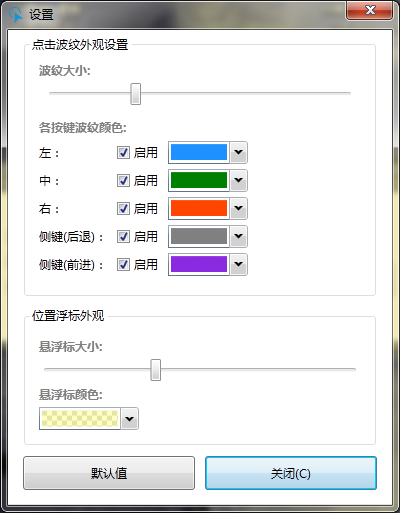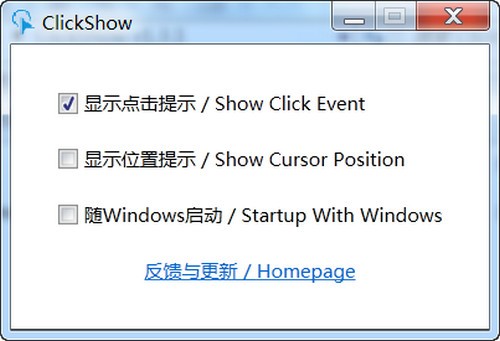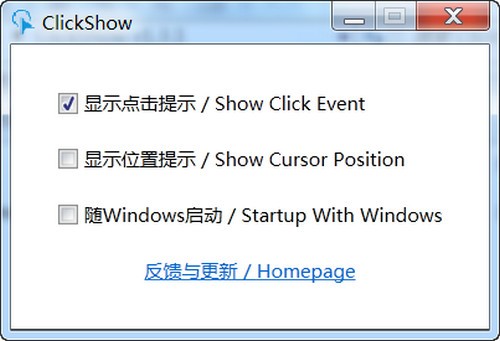ClickShow(鼠标点击工具)是一款可以给鼠标进行自定义的工具,这款软件占用电脑内存非常小,功能非常丰富,用户能够快速上手使用,软件能够对鼠标的颜色,位置,大小和特效进行自定义,让用户使用起来超级方便,而且这款软件绿色、环保、无病毒、无污染,为用户带来极大的便利~
ClickShow(鼠标点击工具)使用方法
系统需求:Windows7 sp1+, .Net 4.7.2 版本(win10自带)
如需在任务管理器、开始菜单、以管理员身份启动的窗口上生效,请将程序(1.3.1+版本)放到C:⁄Windows或C:⁄Program Files目录下使用。这时候程序会自动提升权限。
程序启动后自动缩小到系统托盘。
点击托盘图标打开主窗口。
点击X关闭主窗口退出程序;也可以在托盘图标右键菜单退出程序。
ClickShow(鼠标点击工具)常见问题
特效丢失:鼠标挂钩丢失了,这时候需要重启一下程序。
自启动不生效:被各类管家或启动软件拦截,请在这些软件里设置。
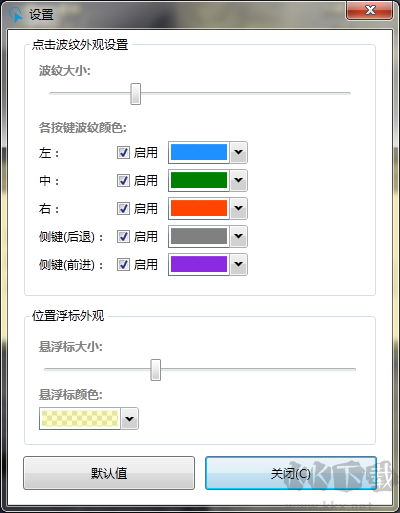
ClickShow(鼠标点击工具)软件介绍
ClickShow用于提示鼠标点击、鼠标位置。
该软件小巧开源,最近更新了新版本,外观有较大的改进,是一款很不错值得体验的软件。
特色功能鼠标点击时显示波纹特效,每个按键对应不同的颜色;
支持跟随鼠标的位置指示圆标;
支持多屏DPI感知;
支持开机自启动;
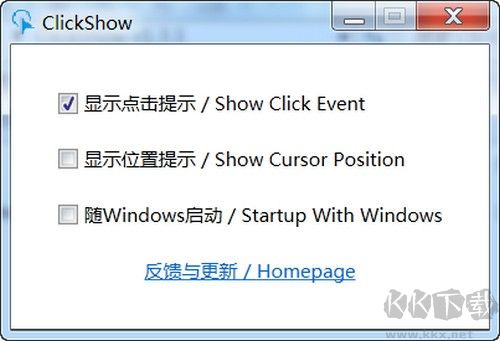
ClickShow(鼠标点击工具)软件特色
鼠标点击时显示波纹特效,每个按键对应不同的颜色
支持跟随鼠标的位置指示圆标
支持多屏DPI感知
支持开机自启动
绿色单文件
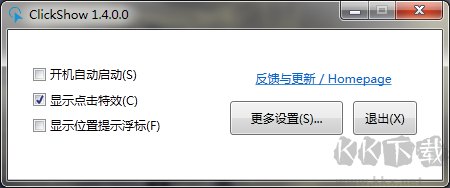
ClickShow(鼠标点击工具)版本记录
1.4.0 增加参数和设置
1.3.3
按下波纹特效避开中间一些,避免太闪。
1.3.2
长按鼠标抬起时,或者鼠标移动了较远距离抬起时,显示小波纹提示抬起事件。
1.3.1
避免某些情况下特效跑别的窗口下面。
不再区分提权版本。如需提权,放在c:\Windows目录或C:\Program Files目录即可。
提权:是指可以在Windows任务管理器等权限较高的窗口上使用。
1.3
Fix: Win7下不能使用的问题
支持多屏Dpi感知
支持随Windows自动启动
换了一个蓝色的图标(导致程序变大了,现在210k)
ClickShow.exe 不支持提权。
ClickShow_elevated.exe 支持自动提权:拷贝到c:\Windows 或 c:\Windows\ProgramFiles文件夹下使用。